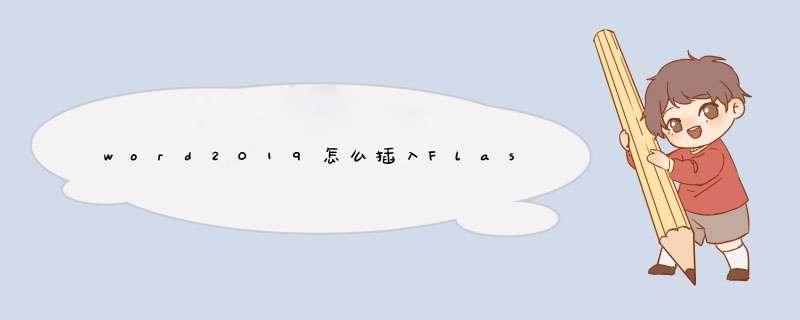
Microsoft Word 2019 for Mac v16.56 VL 中文独立激活版(附破解工具)
- 类型:办公软件
- 大小:1.07GB
- 语言:简体中文
- 时间:2021-11-30
在使用word2019编辑文档的时候,怎么样在文档中插入Flash动画呢?下面一起来看看 *** 作的方法吧。
word2019插入Flash动画教程
首先在电脑上打开word2019,点击菜单栏的“插入”菜单。
然后在打开的插入工具栏上点击“对象”的下拉按钮。
在d出的下拉菜单中点击“对象”的菜单。
然后在打开的对象的窗口中点击“由文件创建”的选项卡。
在打开的窗口中点击右侧的“浏览”按钮。
返回到word2019的编辑窗口点击取消设计模式的勾选即可。
总结:
1、首先在电脑上打开word2019,点击菜单栏的“插入”菜单。
2、然后在打开的插入工具栏上点击“对象”的下拉按钮。
3、d出的下拉菜单中点击“对象”的菜单。
4、然后在打开的对象的窗口中点击“由文件创建”的选项卡。
5、在打开的窗口中点击右侧的“浏览”按钮。
6、返回到word2019的编辑窗口点击取消设计模式的勾选即可。
推荐阅读
word 2019怎么设置文档自动保存时间?
Word 2019怎么进行全文翻译?Word 2019全文翻译教程
word 2019如何设置分栏、分割线?word 2019分栏及分割线设置方法
以上就是本篇文章的全部内容了,希望对各位有所帮助。如果大家还有其他方面的问题,可以留言交流,请持续关注脚本之家!
欢迎分享,转载请注明来源:内存溢出

 微信扫一扫
微信扫一扫
 支付宝扫一扫
支付宝扫一扫
评论列表(0条)